En este documento se describe cómo definir las opciones de visualización de un gráfico. Puedes hacer lo siguiente:
- Añadir una línea de referencia
- Definir el modo de rayos X, color o estadísticas
- Mostrar valores atípicos
- Comparar los datos actuales con los anteriores
- Definir la escala logarítmica del eje Y
Esta función solo se admite en proyectos de Google Cloud . En el caso de las configuraciones de App Hub, seleccione el proyecto host de App Hub o el proyecto de gestión de la carpeta habilitada para aplicaciones.
Añadir una línea de referencia
La opción Umbral crea una línea horizontal a partir de un punto del eje Y. La línea proporciona una referencia visual del valor de umbral elegido. Puede añadir un umbral que haga referencia a un valor del eje Y de la izquierda o del eje Y de la derecha.
En la siguiente captura de pantalla se muestra un gráfico con una línea de umbral:
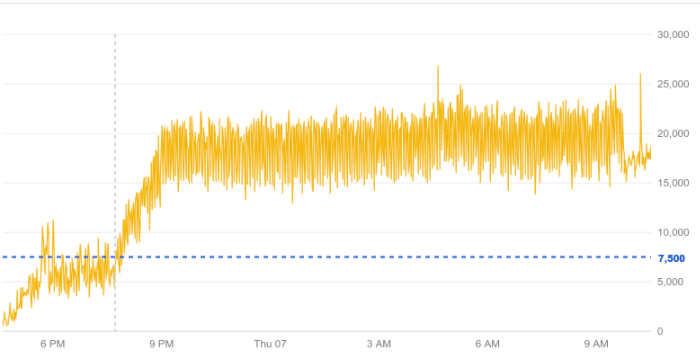
En la captura de pantalla anterior, el umbral se ha definido en 7500 y hace referencia al eje Y de la derecha.
Gráficos en paneles de control
Para añadir una línea de referencia a un gráfico, sigue estos pasos:
-
En la Google Cloud consola, ve a la página
 Paneles de control:
Paneles de control:
Si usas la barra de búsqueda para encontrar esta página, selecciona el resultado cuya sección sea Monitorización.
- En la barra de herramientas de la Google Cloud consola, selecciona tu Google Cloud proyecto. En el caso de las configuraciones de App Hub, seleccione el proyecto host de App Hub o el proyecto de gestión de la carpeta habilitada para aplicaciones.
- Selecciona un panel de control.
- En la barra de herramientas del gráfico, selecciona edit Editar.
- En el panel Pantalla, marca la opción Umbral.
- Opcional: Para cambiar el eje Y, haz clic en arrow_drop_down Eje Y y selecciona una opción del menú.
- Define un valor para el umbral en el campo Línea de umbral.
Explorador de métricas
Para añadir una línea de referencia a un gráfico, sigue estos pasos:
-
En la Google Cloud consola, ve a la página leaderboard Explorador de métricas:
Si usas la barra de búsqueda para encontrar esta página, selecciona el resultado cuya sección sea Monitorización.
- En la barra de herramientas de la Google Cloud consola, selecciona tu Google Cloud proyecto. En el caso de las configuraciones de App Hub, seleccione el proyecto host de App Hub o el proyecto de gestión de la carpeta habilitada para aplicaciones.
- Seleccione un tipo de recurso y un tipo de métrica para crear un gráfico.
- En el panel Visualización del gráfico, despliega expand_more Línea de umbral, selecciona Añadir umbral y, a continuación, completa el cuadro de diálogo.
Definir el modo de rayos X, color o estadísticas
Gráficos en paneles de control
El tipo de widget de un gráfico y su modo determinan cómo se muestran los datos. Por ejemplo, cuando crea un gráfico de líneas, cada serie temporal se muestra con una línea de un color único. Sin embargo, puedes configurar un gráfico de líneas para que muestre medidas estadísticas, como la media y la media móvil.
Hay tres modos de gráfico:
- El modo Color muestra cada serie temporal con un color único.
- El modo Estadísticas muestra medidas estadísticas habituales de los datos en un gráfico.
- El modo de rayos X muestra cada serie temporal con un color gris translúcido. Cada línea es tenue y, en los puntos en los que se superponen o se cruzan, aparecen más brillantes. Por lo tanto, este modo es más útil en gráficos con muchas líneas. Las líneas superpuestas crean bandas de brillo que indican el comportamiento normal de un grupo de métricas.
Puedes cambiar el modo de los gráficos de líneas de forma permanente. Puedes cambiar temporalmente el modo de los gráficos de líneas, de áreas apiladas, de barras apiladas y de mapa de calor.
Para cambiar temporalmente el modo de un gráfico, sigue estos pasos:
-
En la Google Cloud consola, ve a la página
 Paneles de control:
Paneles de control:
Si usas la barra de búsqueda para encontrar esta página, selecciona el resultado cuya sección sea Monitorización.
- En la barra de herramientas de la Google Cloud consola, selecciona tu Google Cloud proyecto. En el caso de las configuraciones de App Hub, seleccione el proyecto host de App Hub o el proyecto de gestión de la carpeta habilitada para aplicaciones.
- Selecciona un panel de control.
En la barra de herramientas del gráfico, haga clic en more_vert Más opciones y, a continuación, seleccione una opción del menú.
Los cambios se descartarán cuando se vuelva a cargar el panel de control.
Para cambiar de forma permanente el modo de un gráfico de líneas, sigue estos pasos:
-
En la Google Cloud consola, ve a la página
 Paneles de control:
Paneles de control:
Si usas la barra de búsqueda para encontrar esta página, selecciona el resultado cuya sección sea Monitorización.
- En la barra de herramientas de la Google Cloud consola, selecciona tu Google Cloud proyecto. En el caso de las configuraciones de App Hub, seleccione el proyecto host de App Hub o el proyecto de gestión de la carpeta habilitada para aplicaciones.
- Selecciona un panel de control.
- En la barra de herramientas del gráfico, selecciona edit Editar.
- En el panel Visualización, haga clic en arrow_drop_down Modo de gráfico y, a continuación, elija una opción en el menú.
Explorador de métricas
El tipo de widget de un gráfico y su modo de análisis determinan cómo se muestran los datos en el gráfico. Por ejemplo, cuando crea un gráfico de líneas, cada serie temporal se muestra con una línea de un color único. Sin embargo, puedes configurar un gráfico de líneas para que muestre medidas estadísticas, como la media y la media móvil.
Hay tres modos de análisis:
- El modo Estándar muestra cada serie temporal con un color único.
- El modo Estadísticas muestra medidas estadísticas habituales de los datos en un gráfico.
- El modo de rayos X muestra cada serie temporal con un color gris translúcido. Cada línea es tenue y, en los puntos en los que se superponen o se cruzan, aparecen más brillantes. Por lo tanto, este modo es más útil en gráficos con muchas líneas. Las líneas superpuestas crean bandas de brillo que indican el comportamiento normal de un grupo de métricas.
Para cambiar el modo de análisis de un gráfico de líneas, siga estos pasos:
-
En la Google Cloud consola, ve a la página leaderboard Explorador de métricas:
Si usas la barra de búsqueda para encontrar esta página, selecciona el resultado cuya sección sea Monitorización.
- En la barra de herramientas de la Google Cloud consola, selecciona tu Google Cloud proyecto. En el caso de las configuraciones de App Hub, seleccione el proyecto host de App Hub o el proyecto de gestión de la carpeta habilitada para aplicaciones.
- Seleccione un tipo de recurso y un tipo de métrica para crear un gráfico.
- En el panel Visualización del gráfico, despliega expand_more Modo de análisis y, a continuación, selecciona una opción en el menú.
Ejemplos
En la siguiente captura de pantalla se muestra un gráfico en modo de color:
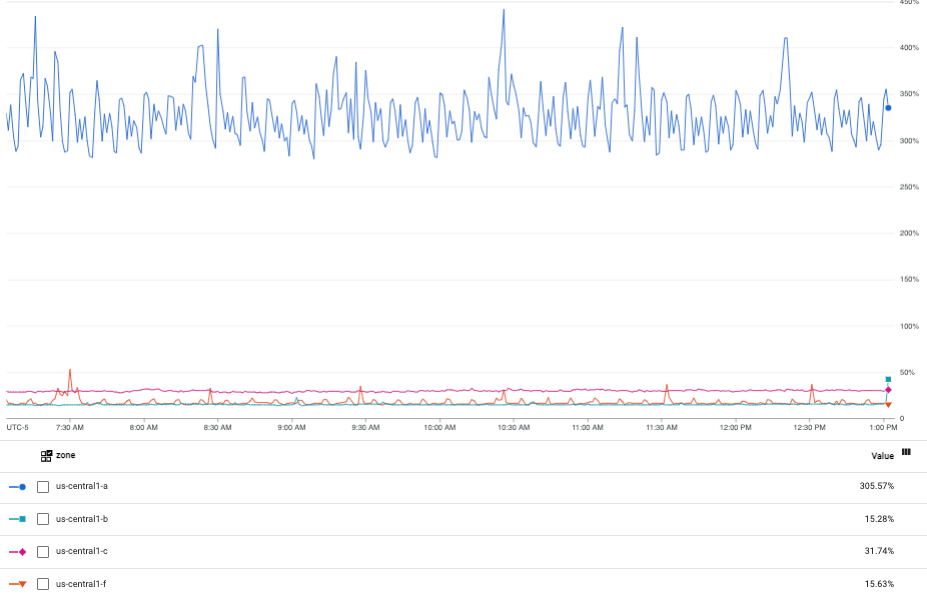
En la siguiente captura de pantalla se muestra el gráfico anterior, pero en el modo de estadísticas:
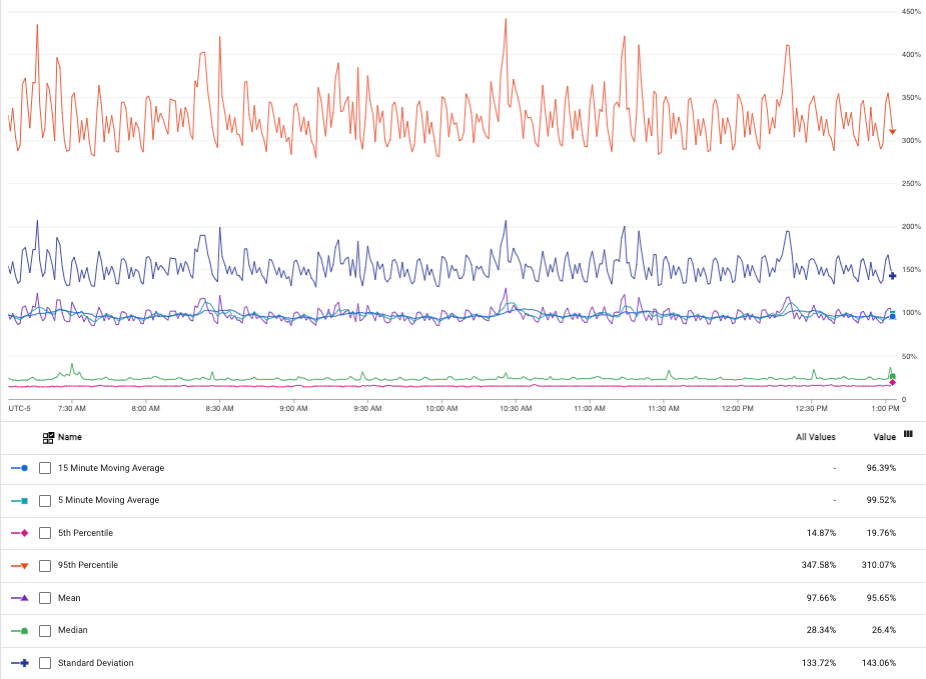
Cuando selecciona el modo Estadísticas, la leyenda del gráfico muestra varias estadísticas, como la media, la desviación estándar y otras.
En la siguiente captura de pantalla se muestra un gráfico en modo de rayos X:
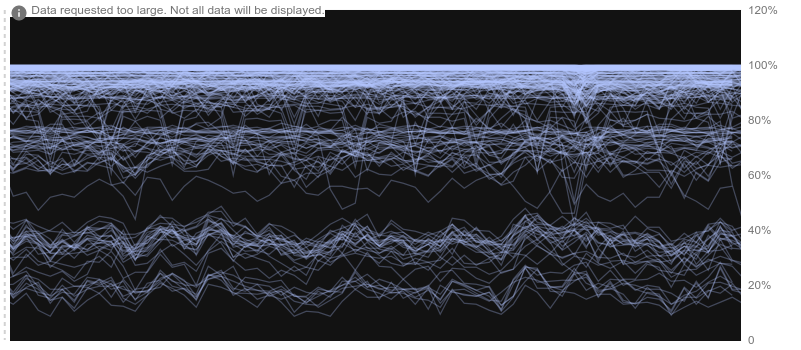
El modo de rayos X destaca las tendencias centrales y los valores atípicos en gráficos densos. Por ejemplo, imagina un clúster de máquinas que sirven los mismos datos. Si consultas el uso de CPU en todo el clúster, deberías ver una banda alrededor del uso medio de CPU del clúster. Esta banda muestra los intervalos medios y puede indicar si el clúster tiene recursos asignados en exceso o en defecto. También puedes usar el modo de rayos X para identificar los servidores que no funcionan de forma óptima.
Definir la escala logarítmica del eje Y
La opción Escala logarítmica en el eje Y cambia la escala de los valores del eje Y del gráfico de forma logarítmica. Puedes cambiar la escala del eje Y izquierdo, del eje Y derecho o de ambos. Este cambio de escala es útil cuando los valores se agrupan en un intervalo pequeño. Marca la casilla para habilitar esta opción y desmárcala para inhabilitarla.
En las siguientes capturas de pantalla se muestra el mismo gráfico con el eje Y predeterminado y con el eje Y a escala logarítmica.
Eje Y predeterminado:
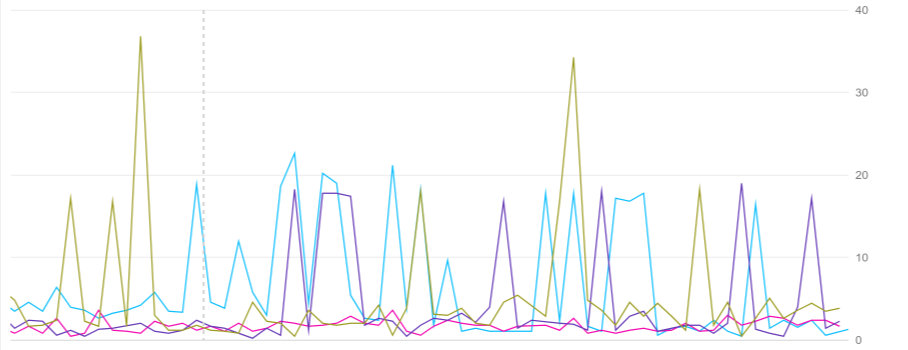
Eje Y con escala logarítmica:
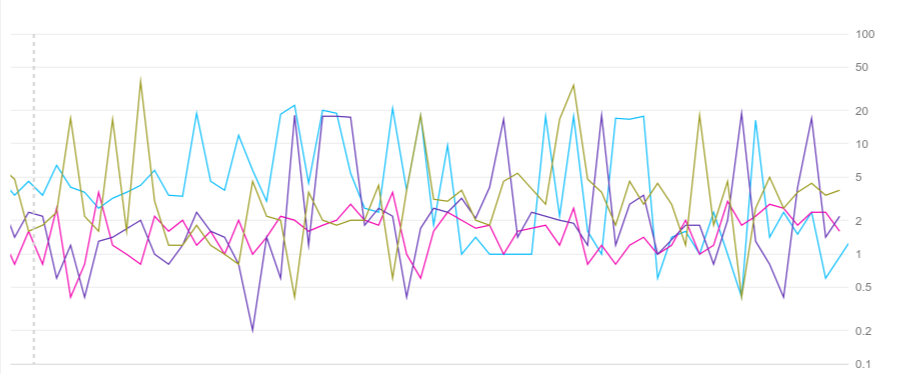
Gráficos en paneles de control
Para definir la escala logarítmica del eje Y, sigue estos pasos:
-
En la Google Cloud consola, ve a la página
 Paneles de control:
Paneles de control:
Si usas la barra de búsqueda para encontrar esta página, selecciona el resultado cuya sección sea Monitorización.
- En la barra de herramientas de la Google Cloud consola, selecciona tu Google Cloud proyecto. En el caso de las configuraciones de App Hub, seleccione el proyecto host de App Hub o el proyecto de gestión de la carpeta habilitada para aplicaciones.
- Selecciona un panel de control.
- En la barra de herramientas del gráfico, selecciona edit Editar.
- En el panel Visualización, marca Escala logarítmica en el eje Y.
Explorador de métricas
Para definir la escala logarítmica del eje Y, sigue estos pasos:
-
En la Google Cloud consola, ve a la página leaderboard Explorador de métricas:
Si usas la barra de búsqueda para encontrar esta página, selecciona el resultado cuya sección sea Monitorización.
- En la barra de herramientas de la Google Cloud consola, selecciona tu Google Cloud proyecto. En el caso de las configuraciones de App Hub, seleccione el proyecto host de App Hub o el proyecto de gestión de la carpeta habilitada para aplicaciones.
- Seleccione un tipo de recurso y un tipo de métrica para crear un gráfico.
- En el panel Visualización del gráfico, despliega expand_more Escala y, a continuación, selecciona Escala logarítmica en el eje Y. Hay diferentes opciones disponibles para los ejes izquierdo y derecho.
Configurar el modo API
Gráficos en paneles de control
Para ver la configuración de un widget tal como se describe en la API Cloud Monitoring, haz clic en Mostrar modo de API en configuración.
Si se selecciona esta opción, aparecerá una pestaña llamada API en el panel de configuración de cada widget del panel de control. El modo API puede ser útil cuando gestionas tus paneles de control a través de la Google Cloud consola y la API Cloud Monitoring.
Explorador de métricas
No está disponible.
Siguientes pasos
- Seleccionar métricas para un gráfico
- Añadir gráficos y tablas a un panel de control personalizado
- Configurar leyendas

